手把手修复win10系统防火墙打不开的方法
发布日期:2019-06-10 作者:win10正式版 来源:http://www.win10g.com
今天小编分享一下win10系统防火墙打不开问题的处理方法,在操作win10电脑的过程中常常不知道怎么去解决win10系统防火墙打不开的问题,有什么好的方法去处理win10系统防火墙打不开呢?今天本站小编教您怎么处理此问题,其实只需要用win+R打开”运行对话框“,并输入services.msc,然后按下Enter键;在新打开的”服务“框里找到windows Firewall这一行;就可以完美解决了。下面就由小编给你们具体详解win10系统防火墙打不开的图文步骤:
图文步骤一: 1、用win+R打开”运行对话框“,并输入services.msc,然后按下Enter键;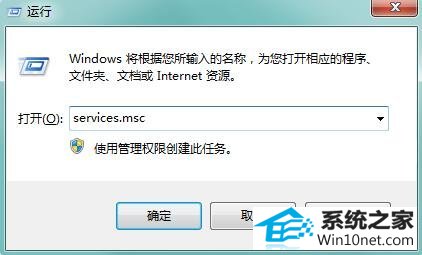 2、在新打开的”服务“框里找到windows Firewall这一行;
2、在新打开的”服务“框里找到windows Firewall这一行;
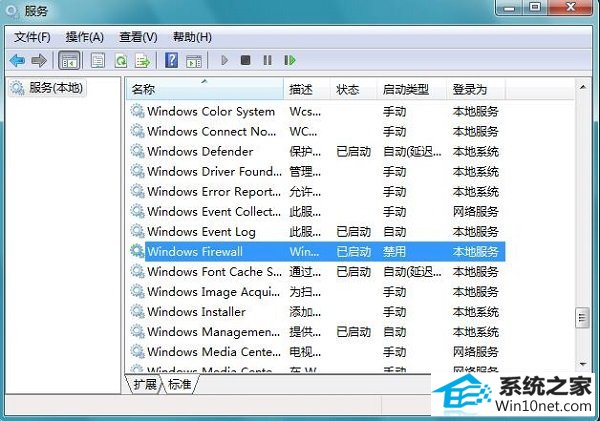 3、将”禁用“更改为”手动“;
3、将”禁用“更改为”手动“;
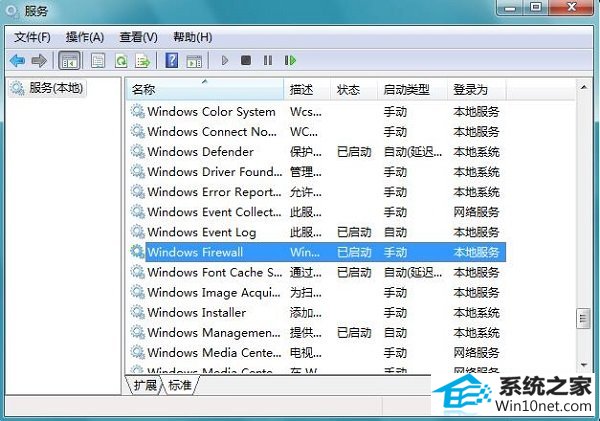 图文步骤二:
1、然后可直接点左边的”启动“;
图文步骤二:
1、然后可直接点左边的”启动“;
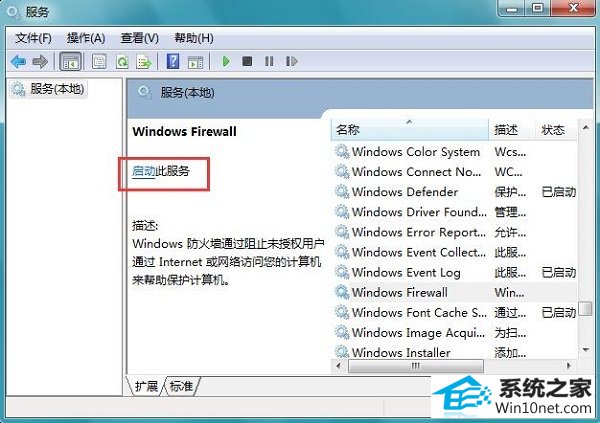 2、然后windows防火墙就开启了。
2、然后windows防火墙就开启了。
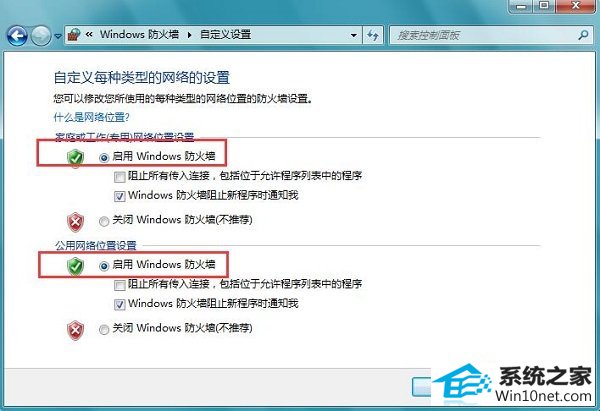
图文步骤一: 1、用win+R打开”运行对话框“,并输入services.msc,然后按下Enter键;
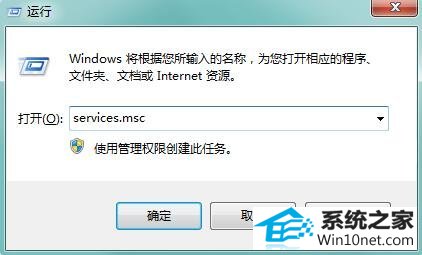 2、在新打开的”服务“框里找到windows Firewall这一行;
2、在新打开的”服务“框里找到windows Firewall这一行;
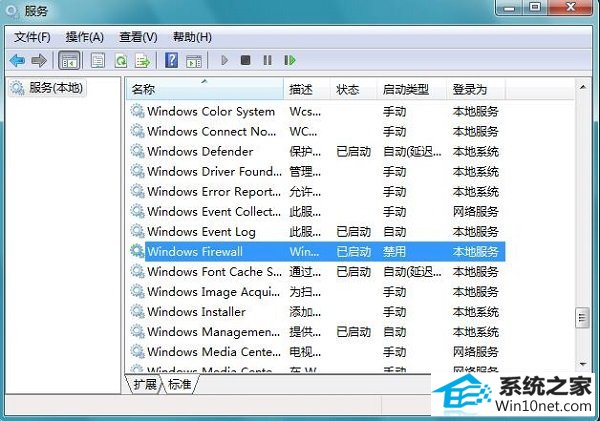 3、将”禁用“更改为”手动“;
3、将”禁用“更改为”手动“;
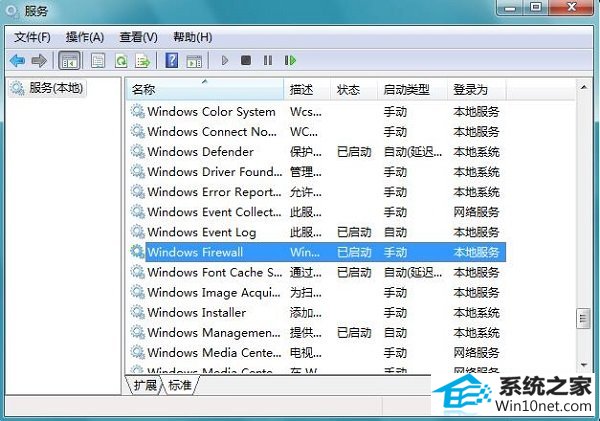 图文步骤二:
1、然后可直接点左边的”启动“;
图文步骤二:
1、然后可直接点左边的”启动“;
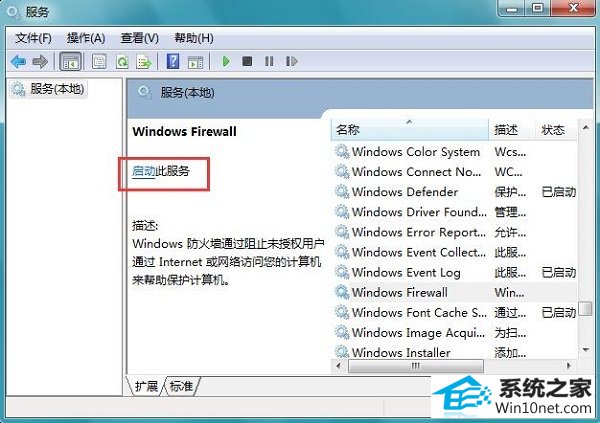 2、然后windows防火墙就开启了。
2、然后windows防火墙就开启了。
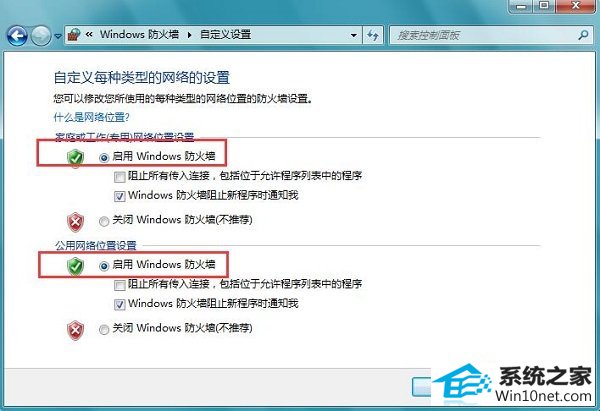
------分隔线------
- 栏目专题推荐
傻瓜系统
土豆一键重装系统
飞飞xp系统下载
小熊重装系统
小黑系统
小白系统
大地装机卫士
秋叶win7系统下载
云净win10系统下载
技术员装机助理
西瓜装机卫士
咔咔一键重装系统
雨木风林装机管家
专业版装机卫士
u深度装机卫士
速骑士装机助理
三星装机卫士
正式版官网
云骑士装机大师
秋叶装机助理
 系统之家win10免激活64位精选超速版v2021.11系统之家win10免激活64位精选超速版v2021.11
系统之家win10免激活64位精选超速版v2021.11系统之家win10免激活64位精选超速版v2021.11 系统之家Win7 官网装机版 2020.06(32位)系统之家Win7 官网装机版 2020.06(32位)
系统之家Win7 官网装机版 2020.06(32位)系统之家Win7 官网装机版 2020.06(32位) 系统之家Windows10 正式装机版64位 2020.07系统之家Windows10 正式装机版64位 2020.07
系统之家Windows10 正式装机版64位 2020.07系统之家Windows10 正式装机版64位 2020.07 番茄花园Win10 安全装机版 2021.03(32位)番茄花园Win10 安全装机版 2021.03(32位)
番茄花园Win10 安全装机版 2021.03(32位)番茄花园Win10 安全装机版 2021.03(32位) 系统之家Win10 清爽装机版64位 2020.11系统之家Win10 清爽装机版64位 2020.11
系统之家Win10 清爽装机版64位 2020.11系统之家Win10 清爽装机版64位 2020.11 电脑公司Window10 v2020.05 32位 大神装机版电脑公司Window10 v2020.05 32位 大神装机版
电脑公司Window10 v2020.05 32位 大神装机版电脑公司Window10 v2020.05 32位 大神装机版
- 系统教程推荐
- 老司机恢复win8系统打开网页无法加载视频的教程
- 快速恢复win10系统右键发送到选项为空白的办法
- 电脑店恢复win10系统打开迅雷影音播放视频闪退的方法
- 绿茶设置win10系统打印机显示叹号无法打印的步骤
- 老友设置win8系统从视频中提取音频文件的教程
- win10系统右键如果添加office的word/Excel/ppt功能
- win10系统鼠标光标总是乱移动的还原步骤
- 笔者详解win10系统U盘装系统提示windows找不到文件C:\windows\explor
- 小编为你win10系统休眠时断网的办法
- 彻底隐藏win10系统隐藏的文件夹
- 保护win 10系统安全组策略禁止页面自动下载配置
- win10系统电脑连接Mp3/Mp4后无法识别的解决办法
- 主编为你win10系统文件夹共享权限设置 的教程
- Msdn订阅网站发布win7创意者升级iso镜像下载
- 禁用Ghost win7旗舰版锁屏(日升级)_win7旗舰版锁屏
